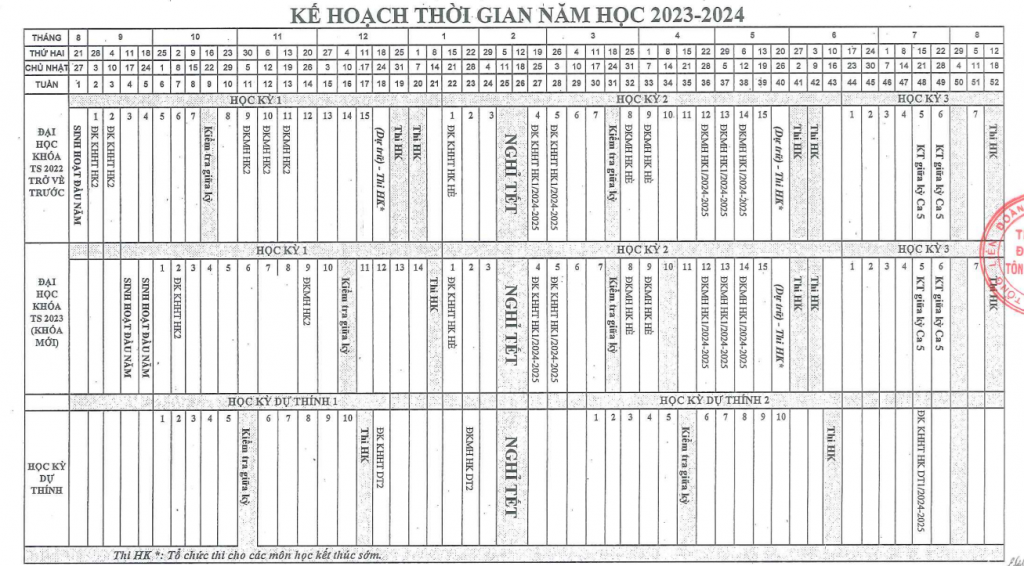1. Cách xem thời khóa biểu trên Hệ thống thông tin sinh viên:
Ghi chú (*) là Bắt buộc
- Cách 1
-
Bước 1 (*): Đăng nhập Hệ thống thông tin sinh viên (HTTTSV) https://stdportal.tdtu.edu.vn
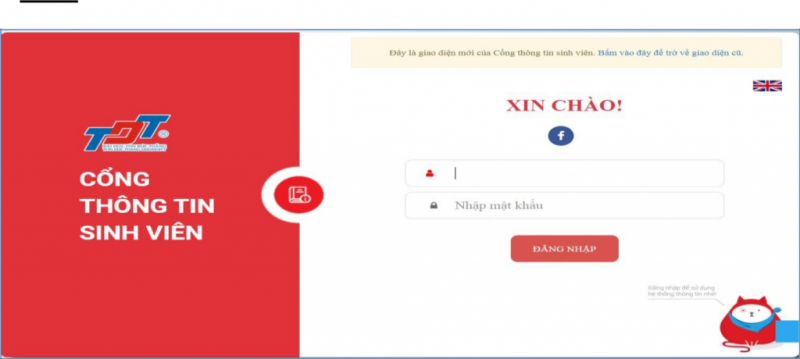
Bước 2: Chọn mục Đào tạo (như hình)
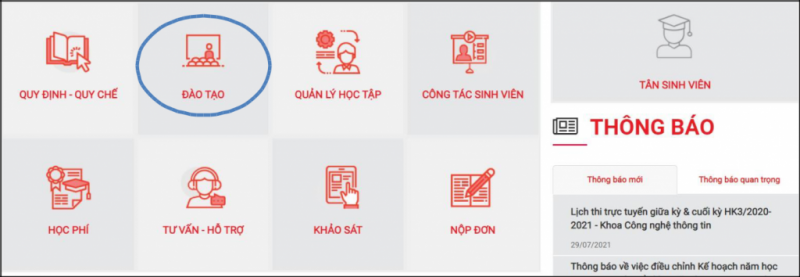
Bước 3: Chọn mục Đăng ký môn học (như hình)
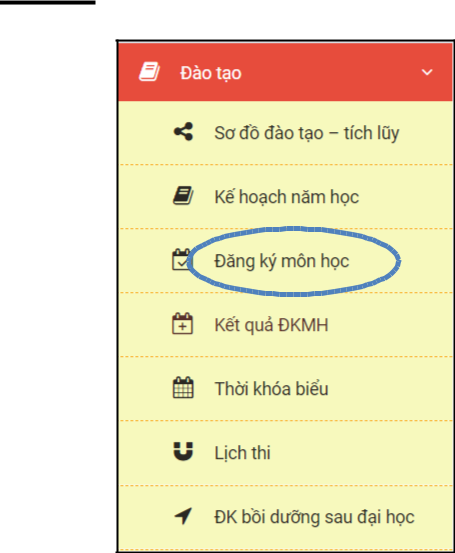
Bước 4: Chọn Thông tin, chọn Môn học đã đăng ký, chọn Học kỳ cần xem thời khóa biểu
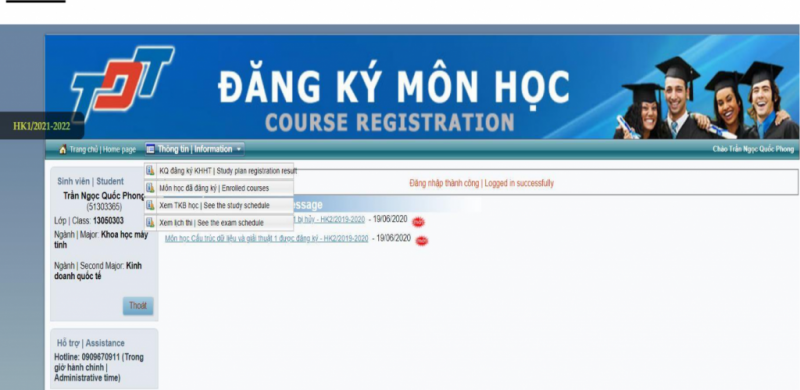
- Cách 2
-
Accordion content 2.
Bước 1 và Bước 2 sinh viên thực hiện như Cách 1.
Bước 3: Xem thời khóa biểu học (như hình)
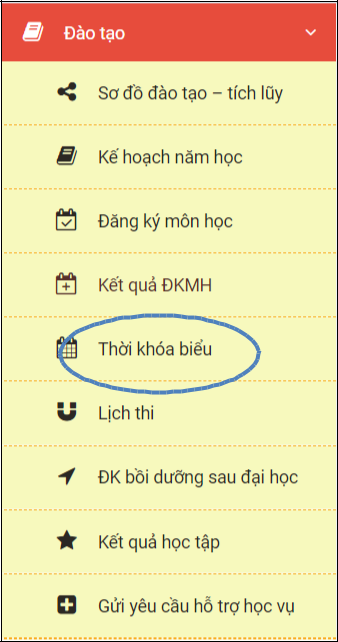
- Trong mục Đào tạo - thanh menu trái.
- Nhấp chọn mục Thời khóa biểu.
- Chọn học kỳ cần xem thời khóa biểu: HK1/2023-2024
2. Cách hiển thị thời khóa biểu trên Hệ thống thông tin sinh viên
- Xem thời khóa biểu tổng quát
-
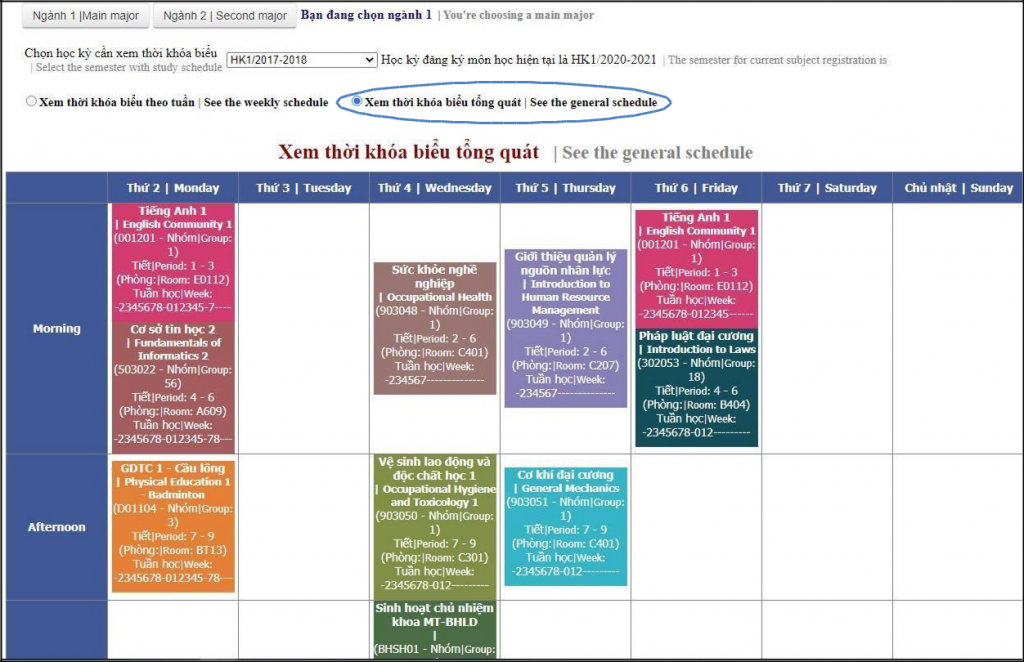
- Xem thời khóa biểu theo tuần
-
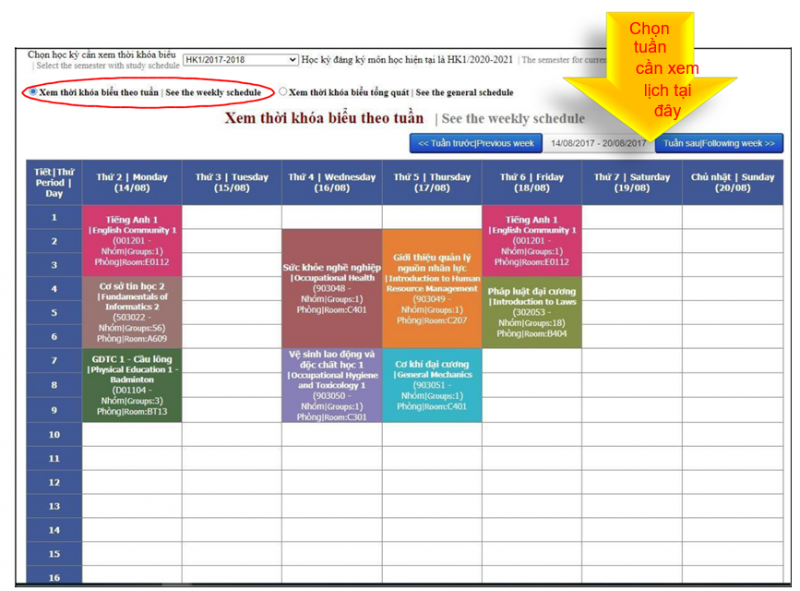
3. Xem phân tiết và ký hiệu phòng học trong thời khóa biểu
- Quy định phân tiết
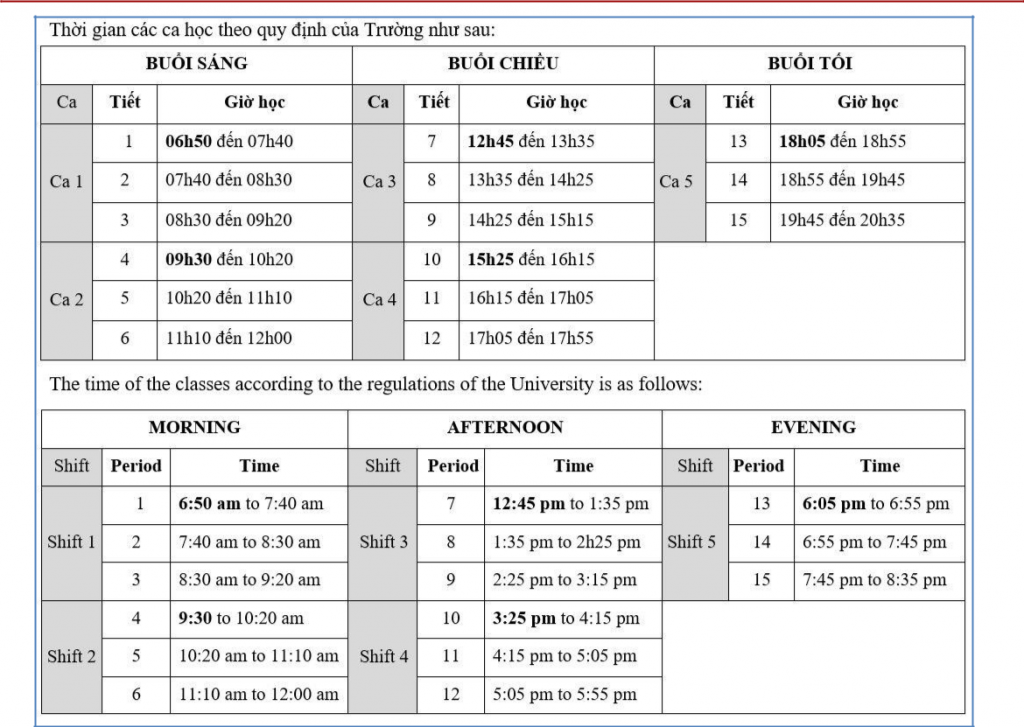
- Ký hiệu phòng học
-
- P: 98 Ngô Tất Tất Tố, Phường 19, Quận Bình Thạnh.
- A, B, C, D, E, F, M: Tòa nhà A, Tòa nhà B, Tòa nhà C, Tòa nhà D, Tòa nhà E, Tòa nhà F, Tòa nhà M - Số 19, Nguyễn Hữu Thọ, Phường Tân Phong, Quận 7.
- HT-6B: Hội trường lầu 6 nhà B.
- Hướng dẫn cách xem tuần học
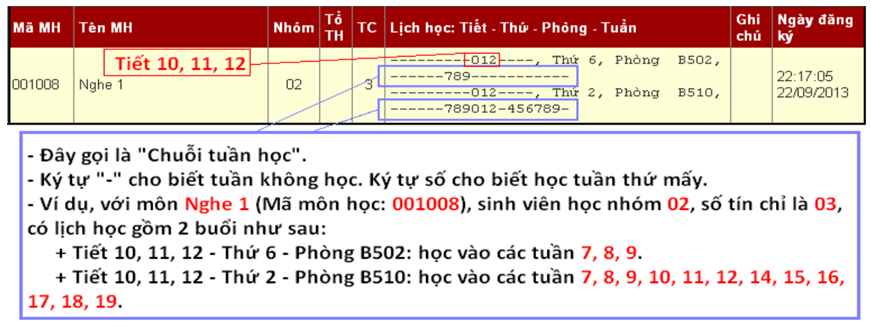
- Tuần trong TKB được quy ước theo Kế hoạch thời gian năm học.
- Lưu ý khác
-
- Ca học được qui định như bảng “Xem phân tiết và ký hiệu phòng học trong thời khóa biểu”
- Tuần học được hiển thị dưới dạng kí tự số từ 0 đến 9, mỗi một tuần tương ứng với một số dựa theo kế hoạch năm học, những tuần không được xếp lịch học sẽ được hiển thị bằng ký tự gạch ngang “-“. Ví dụ: Tuần học hiển thị --3 --------------------------------------------------------- , nghĩa là bắt đầu học từ tuần 3, tính từ ngày khai giảng của học kỳ được thể hiện trên kế hoạch năm học, phần gạch ngang “-“ là những tuần không có lịch học.
- Sinh viên xem chi tiết Kế hoạch thời gian năm học trên Hệ thống thông tin sinh viên bằng cách vào phân hệ Đào tạo, chọn xem Kế hoạch năm học.